当您的Windows 10电脑无法通过以太网连接到网络时,可能是因为IP地址冲突。这个问题通常可以通过重新配置网络适配器设置来解决。
步骤1:访问网络设置
点击屏幕左下角的开始菜单图标。
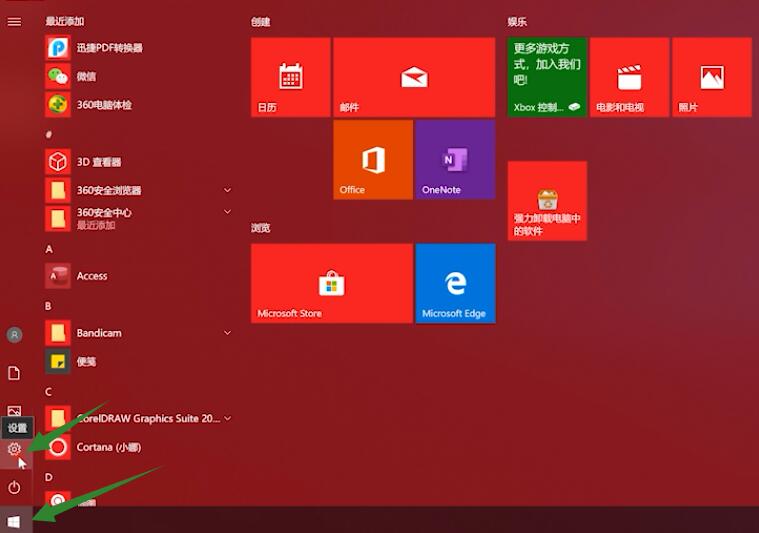
选择“设置”,然后点击“网络和Internet”。
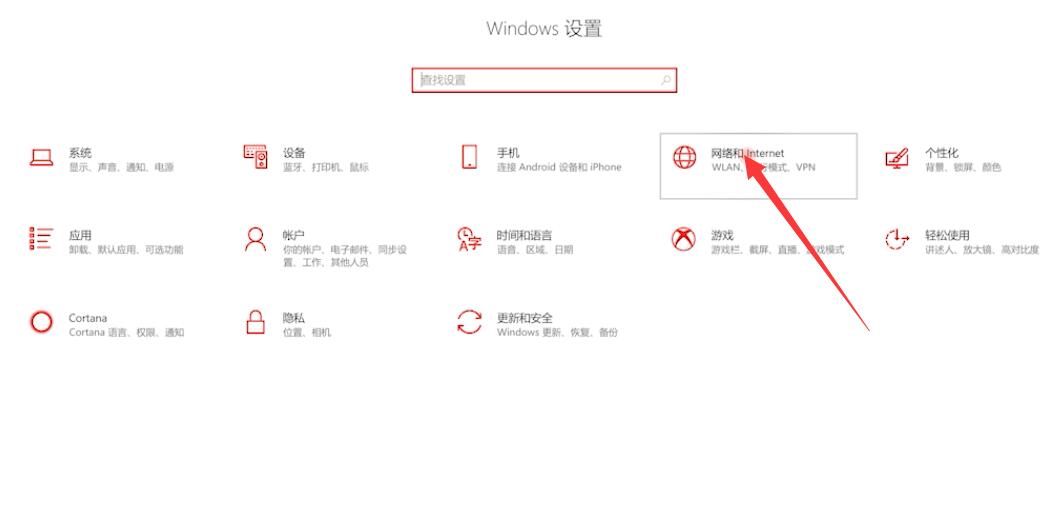
步骤2:更改适配器选项
在“网络和Internet”设置页面中,找到并点击“更改适配器选项”。
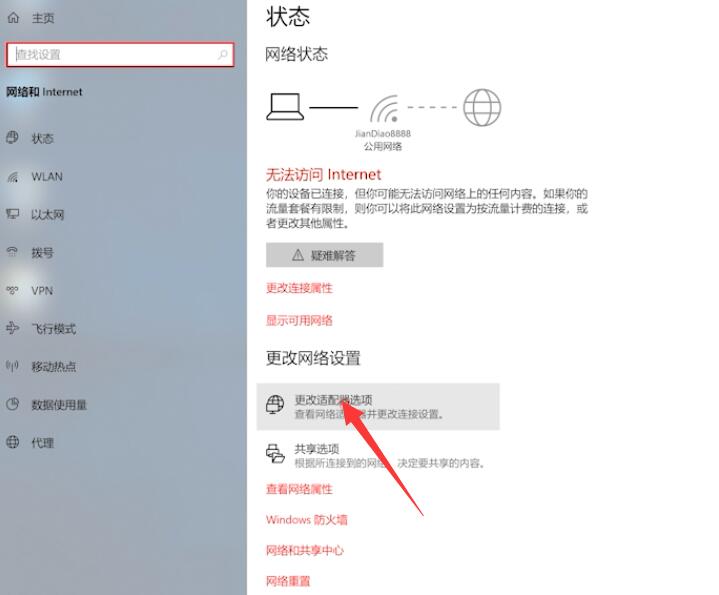
在打开的“网络连接”窗口中,找到您的以太网连接,通常表示为“以太网”或具有网络适配器名称的连接。
步骤3:修改IP设置
右键单击您的以太网连接,选择“属性”。
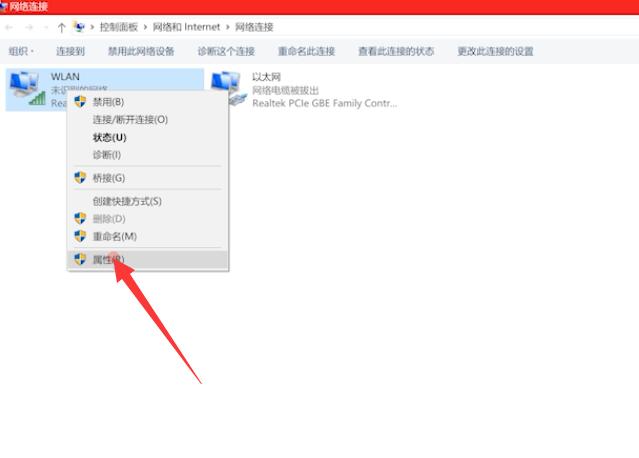
在以太网属性窗口中,找到并双击“Internet协议版本4 (TCP/IPv4)”。
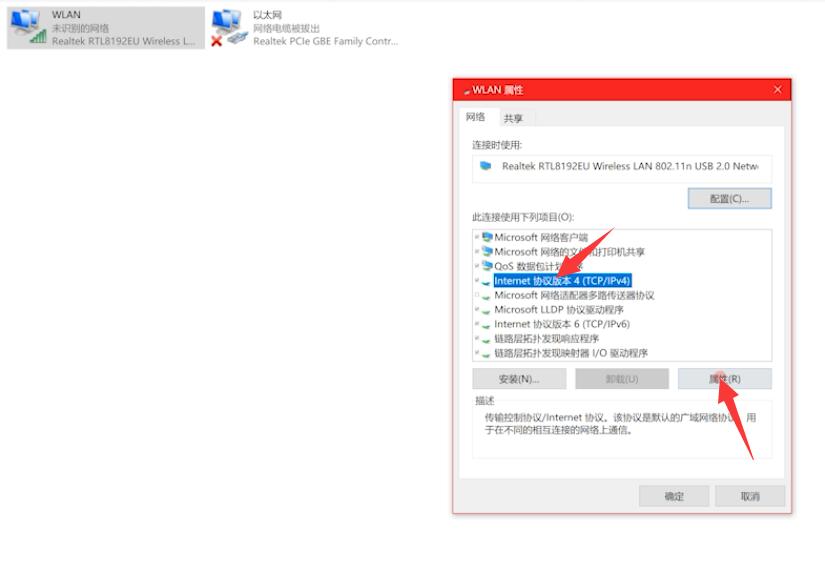
在打开的TCP/IPv4属性窗口中,选择“自动获取IP地址”和“自动获取DNS服务器地址”。
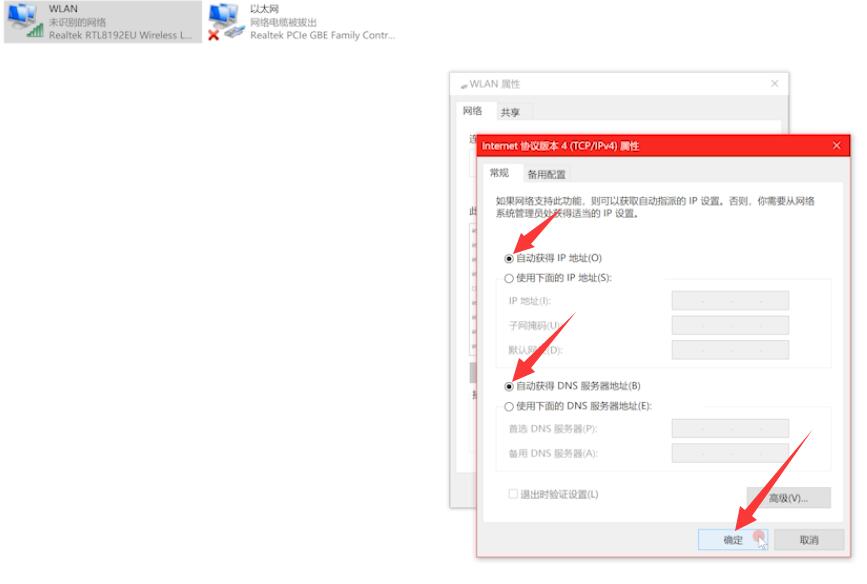
步骤4:应用更改
确认设置后点击“确定”,关闭所有打开的窗口。
重新启动电脑或断开并重新连接以太网线,以使更改生效。
注意事项
在进行网络设置更改时,请确保按照上述步骤准确操作,以避免导致更多的网络连接问题。
如果上述方法无法解决问题,考虑检查路由器设置或联系网络服务提供商,可能存在硬件故障或服务问题。
结论
通过上述步骤,您应该能够解决因IP地址冲突导致的电脑以太网连接问题。这些步骤可以帮助您确保电脑正确配置网络设置,从而顺利连接到互联网。
免责声明:本文系转载,版权归原作者所有;旨在传递信息,不代表一休教程网的观点和立场。
